U današnje vreme, zahvaljujući internetu, komunikacija sa prijateljima, porodicom i kolegama, bez obzira na njihovu udaljenost, nikada nije bila lakša. Ipak, usklađivanje komunikacije sa osobom u drugoj vremenskoj zoni može predstavljati izazov. Da li ste se ikada našli u situaciji da preračunavate vreme na prste prilikom zakazivanja sastanka ili telefonskog poziva?
Google kalendar nudi izvrsno rešenje za lakše usklađivanje rasporeda sa kolegama, prijateljima ili voljenim osobama koje se nalaze u različitim vremenskim zonama. U nastavku teksta, objasnićemo kako da prikažete sekundarnu vremensku zonu u vašem kalendaru.
Kako dodati sekundarnu vremensku zonu u Google kalendar
Google kalendar nije samo alat za planiranje nedelje, već ga možete koristiti i za podešavanje i organizovanje sastanaka. Ukoliko često zakazujete sastanke sa ljudima u drugim vremenskim zonama, prikaz te vremenske zone u vašem kalendaru će vam olakšati planiranje.
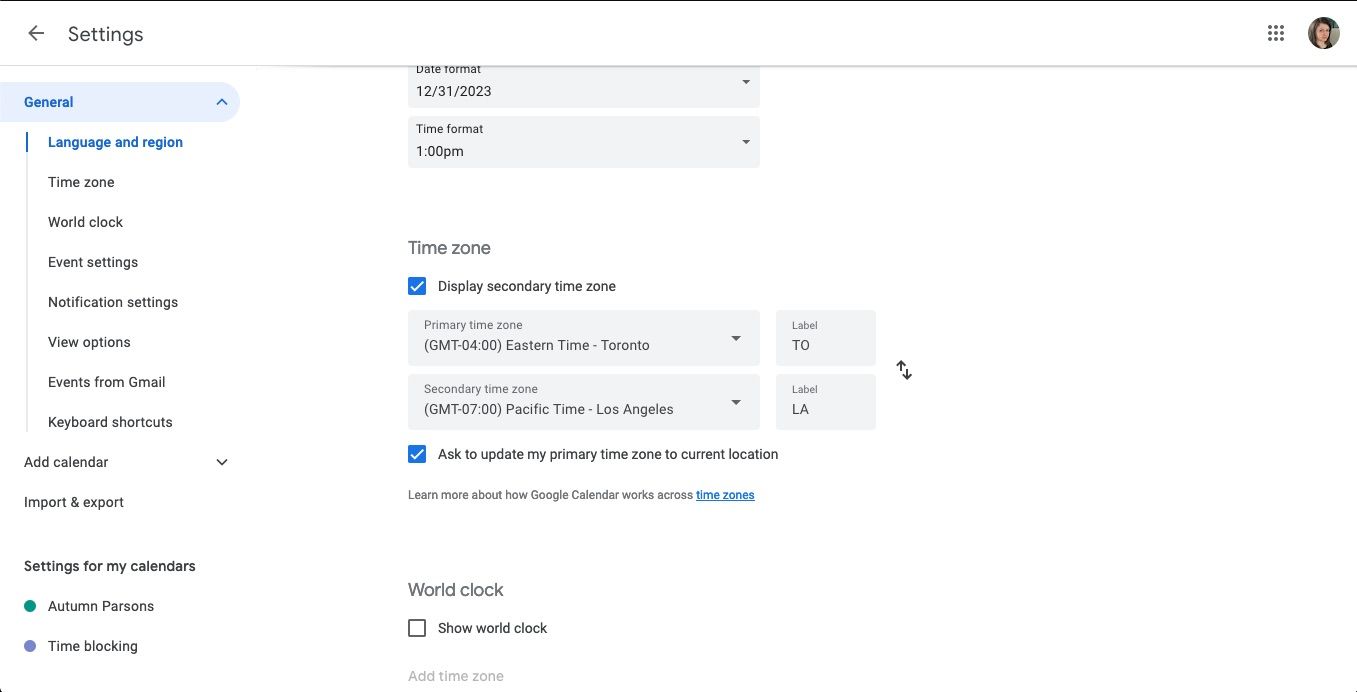
Evo kako možete dodati sekundarnu vremensku zonu u svoj Google kalendar:
- Kliknite na ikonicu zupčanika, koja se nalazi u gornjem desnom uglu ekrana.
- Odaberite „Podešavanja“.
- Na kartici „Opšte“, pronađite opciju „Jezik i region“.
- U okviru „Vremenska zona“, označite opciju „Prikaži sekundarnu vremensku zonu“.
- Nakon toga će se pojaviti padajući meni. Kliknite na njega i odaberite željenu vremensku zonu.
- Dodajte oznaku, koja će vam pomoći da razlikujete vremenske zone. Google će automatski sačuvati vaše promene.
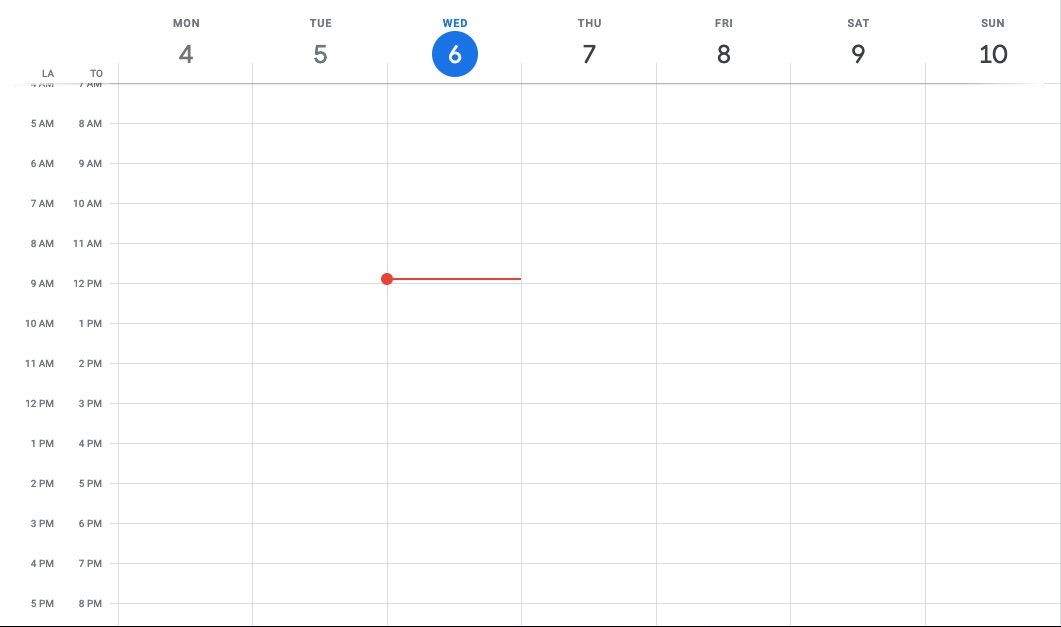
Kada dodate sekundarnu vremensku zonu, primetićete da su prikazane dve vremenske zone na levoj strani, prilikom kreiranja novog događaja. Vaša primarna vremenska zona će i dalje biti podrazumevana za sve događaje u kalendaru. Ako često putujete napred-nazad, možete brzo zameniti primarnu i sekundarnu vremensku zonu, klikom na dve strelice koje se nalaze pored njih u panelu „Podešavanja“.
Kako zakazati događaj u drugoj vremenskoj zoni pomoću Google kalendara
Vremenom ćete se navići na vremensku razliku dok komunicirate sa nekim u drugoj vremenskoj zoni. Međutim, ako trebate zakazati sastanak sa nekim ko se nalazi izvan vaše primarne i sekundarne vremenske zone, Google kalendar nudi još jedno rešenje, koje će sprečiti eventualne greške prilikom zakazivanja.
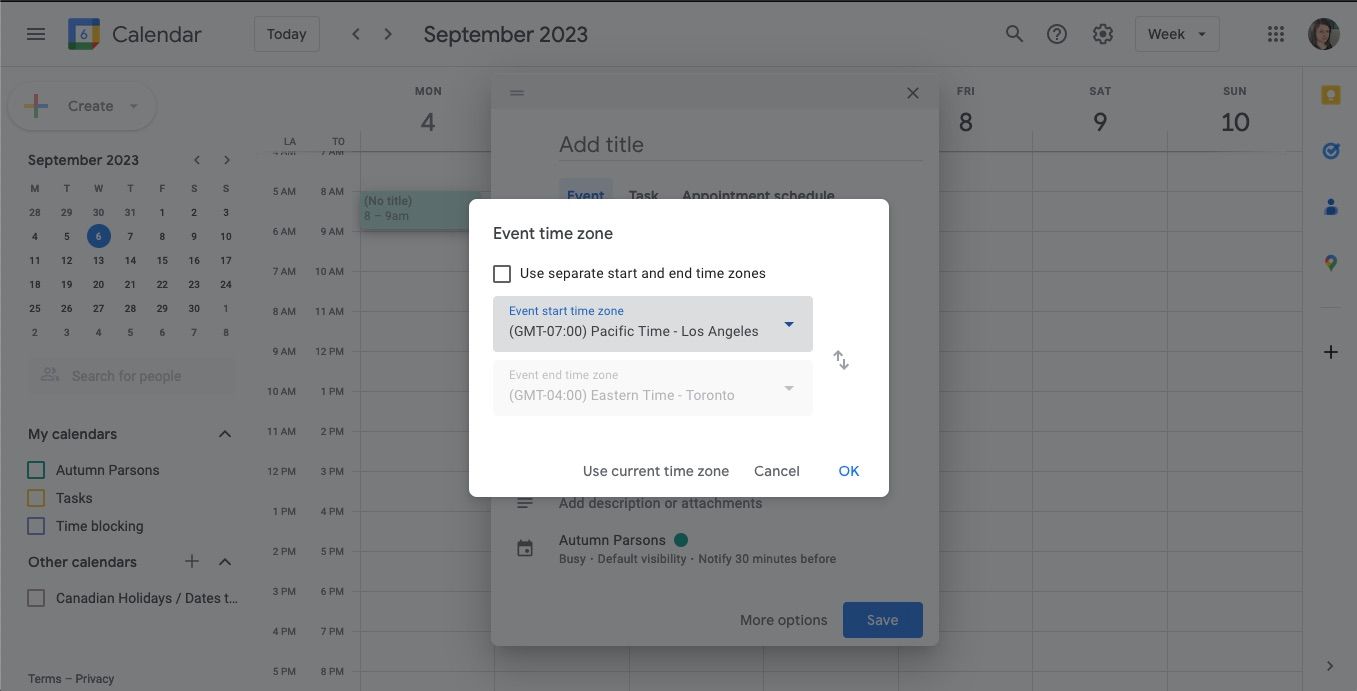
Da biste zakazali sastanak u drugoj vremenskoj zoni, uradite sledeće:
- Napravite novi događaj.
- U meniju događaja, ispod datuma kliknite na „Vremenska zona“. Kliknite ponovo, kako bi Google pružio više opcija.
- Iz padajućeg menija, odaberite željenu opciju i kliknite na „OK“.
- Nastavite sa zakazivanjem događaja i pritisnite „Sačuvaj“.
Kada sačuvate događaj, on će se pojaviti u vašem kalendaru u tačno vreme u vašoj vremenskoj zoni. Na primer, ako se nalazite u Njujorku i zakazujete sastanak za kolege u Los Anđelesu u 12:00 PST, on će se prikazati u vašem kalendaru u 15:00 EST.
Ukoliko zakazujete u prikazu kalendara, videćete kako se događaj pomera prilikom podešavanja vremena. Vizuelni prikaz je koristan ukoliko se ne susrećete često sa tom vremenskom zonom. Ne zaboravite da u detalje događaja u Google kalendaru uključite dnevni red sastanka, kako bi ostali učesnici znali o čemu će se razgovarati na sastanku.
Premostite vremenske zone pomoću Google kalendara
Sekundarna vremenska zona u Google kalendaru vam pomaže da zakazujete događaje u tačno vreme. Pored toga, ukoliko postoji potreba za upravljanjem događajem izvan njih, Google nudi rešenje koje vam omogućava da zakazujete sastanke direktno u drugoj vremenskoj zoni – nema potrebe za preračunavanjem ili preteranim razmišljanjem.